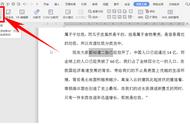在我们平时使用Word文档时,有时需要重复输入录入一些特定文字、公式或者动作,此时用到“宏”就能完美解决。那么如何利用宏快速编辑word文档呢?下面我们就来学习一下。
首先新建一个word文档,选择工具栏【开发工具】选项下的【录制新宏】:

在弹出的“宏”对话框中,我们输入宏名和另存位置,点击确定:

此时会进入录制模式,我们输入想要编辑成宏的文字,点击【开发工具】选项下的【停止录制】按钮,结束录制:

依旧点击【开发工具】,菜单中选择【宏】:

在弹出的“宏”对话框中,选择刚刚编辑好的宏,点击运行:

此时我们看到在第二行直接出现了录制好的文字: